
苹果13手机相册视频怎么剪辑 iPhone 13 慢动作视频调整方法
发布时间:2024-10-30 10:39:06 来源:丰图软件园
苹果13手机的相册视频剪辑功能十分强大,特别是在处理慢动作视频时更加出色,用户可以通过简单的操作,在iPhone 13上轻松剪辑和调整慢动作视频,让视频效果更加生动和具有吸引力。无论是剪辑视频长度、调整播放速度,还是添加特效和背景音乐,苹果13手机都能满足用户的需求,让他们享受到更加丰富多彩的视频剪辑体验。如果您也想学习如何剪辑和调整慢动作视频,不妨尝试一下苹果13手机相册视频剪辑功能,让您的视频更具创意和个性。
iPhone 13 慢动作视频调整方法
修剪视频
1.在“照片”中,打开视频,然后轻点“编辑”。
2.拖移视频下方画格检视器的任一端以更改开始和停止时间,然后轻点“完成”。
3.轻点“存储视频”以仅存储修剪后的视频,或者轻点“将视频存储为新剪辑”以同时存储视频的两个版本。

存储后若要撤销修剪,请打开视频。轻点“编辑”,然后轻点“复原”。
提示:存储为新剪辑的视频不能复原为原始版本。
更改“慢动作”模式下所拍摄视频的慢动作部分
1.打开“慢动作”模式下拍摄的视频,然后轻点“编辑”。
2.拖移画格检视器下方的白色竖条来设定视频以慢动作播放的范围。
以上就是关于苹果13手机相册视频怎么剪辑的全部内容,有出现相同情况的用户就可以按照小编的方法了来解决了。
热门游戏
- 相关教程
- 小编精选
-
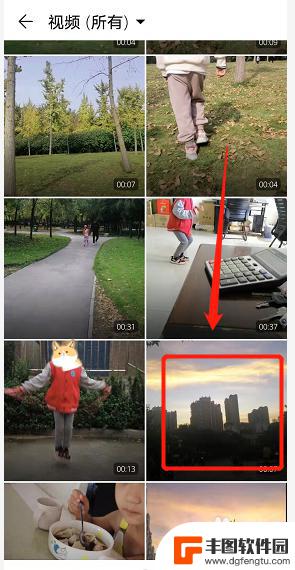
华为手机相册里的视频怎么剪辑短一点 华为手机视频剪辑教程
华为手机相册里的视频怎么剪辑短一点?对于那些爱记录生活的人来说,视频剪辑已经成为一种常见的方式,让我们能够将众多珍贵的瞬间变成精彩的影片,华为手机作为一款功能强大的智能手机,在...
2023-11-18
-

不用注册手机怎么剪辑视频 如何用手机剪辑视频效果更好
在手机已经成为我们日常生活中必不可少的工具的今天,剪辑视频已经成为了许多人喜欢的一项活动,很多人可能会觉得在没有注册账号的情况下很难剪辑视频,只要掌握一些技巧,就能够轻松地剪辑...
2024-03-25
-
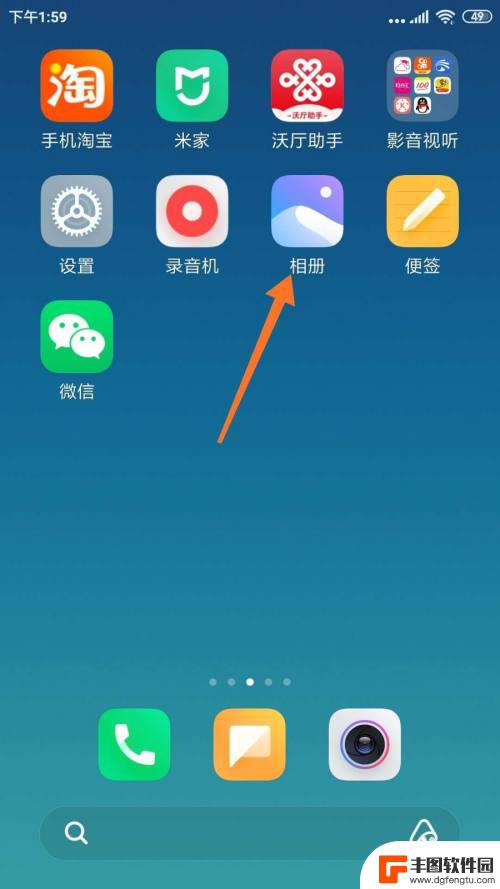
手机剪辑视频怎么剪辑的 如何用手机剪辑视频
在当今社交媒体时代,剪辑视频已经成为一种流行的方式来分享生活点滴和创作精彩内容,而随着智能手机功能的不断提升,手机剪辑视频已经变得越来越简单和便捷。如何用手机来剪辑视频呢?手机...
2024-06-23
-
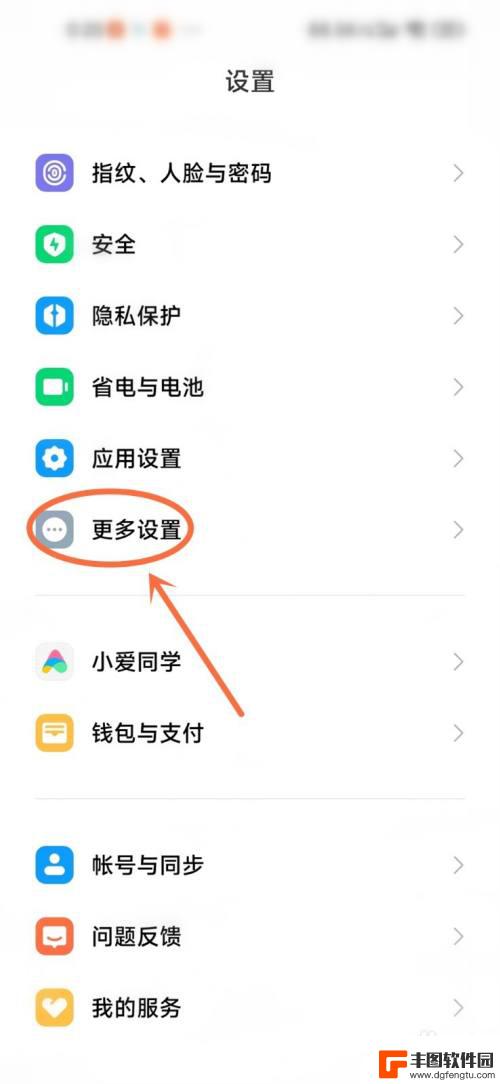
手机工具箱在哪里找 MIUI14视频工具箱怎么调用
MIUI14视频工具箱是一款非常实用的手机工具,它集成了许多视频编辑和处理功能,可以帮助用户轻松地剪辑、调整和美化视频,但是许多用户可能不清楚在哪里找到这个工具箱,也不知道如何...
2024-07-09
-
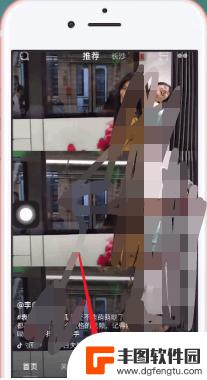
抖音片尾如何修剪(抖音片尾怎么剪辑)
今天给大家介绍有关抖音片尾如何修剪的相关内容,希望对大家有所帮助,一起来看看吧。1视频发抖音怎么把后面剪掉?1.首先,打开抖音。点击底部的加号2.然后点击相册3.选择需要发布的视频...
2023-10-18
-

电脑的视频怎么剪辑 如何使用Win10剪辑视频
在当今数字化时代,视频剪辑已经成为人们日常生活中不可或缺的一部分,而Win10作为一款功能强大的操作系统,其自带的视频剪辑工具更是让用户们可以轻松地进行视频剪辑和编辑。无论是制...
2024-02-25
-

苹果手机流量设置在哪里设置 苹果手机流量使用限制在哪调整
苹果手机作为目前市场上最受欢迎的智能手机品牌之一,其流量设置和使用限制也备受用户关注,在苹果手机上,我们可以通过设置中的蜂窝移动网络选项来调整流量使用限制,以便控制流量的使用情...
2025-02-18
-

手机如何扫描纸质表格文件 手机扫描纸质文件转电子版
现在随着科技的不断发展,手机不仅仅是通信工具,还是我们生活中必不可少的工具之一,而其中最方便的功能之一便是可以利用手机扫描纸质文件,将其转化为电子版。这种技术不仅可以方便我们的...
2025-02-18















